WordPress에서 우리와 함께 광고 양식을 만드는 방법 [업데이트됨]
게시 됨: 2018-08-27스폰서에게 직접 광고를 판매하고 싶지만 시작하는 방법을 모르십니까? 사이트에서 Advertise With Us 양식을 만들어 직접 광고 판매를 시작하고 잠재적인 비즈니스 파트너가 이 양식을 작성하도록 권장할 수 있습니다.
이 기사에서는 귀하의 사이트에서 Advertise With Us 양식을 만드는 가장 좋은 방법을 보여 드리겠습니다.
다음은 이 자습서를 탐색하는 데 도움이 되는 목차입니다.
- WordPress에서 우리와 함께 광고 양식 만들기
- 스폰서 전용 이메일 목록 만들기
- 양식 설정을 통해 광고 구성
- 양식 알림 구성
- 양식 확인 사용자 정의
- 웹사이트에 양식 추가
직접 광고를 판매하는 이유
귀하의 사이트에 Advertise With Us 양식을 만드는 방법에 대해 알아보기 전에 잠시 시간을 내어 직접 광고 판매가 온라인에서 돈을 버는 가장 좋은 방법 중 하나인 이유를 이해하는 것이 좋습니다.
- 타사 광고 네트워크와 공유하지 않고 전체 광고 수익을 유지합니다.
- 광고 가격을 완전히 제어할 수 있습니다.
- 사이트의 잠재적인 후원자와 소통하고 이메일 후원자 목록을 확장할 수도 있습니다.
- 가격을 협상합니다. 예를 들어 장기 후원에 대해 독점 할인을 제공할 수 있습니다.
- 그리고 훨씬 더…
우리와 함께 광고 양식을 만드는 이유는 무엇입니까?
스폰서에게 직접 광고 판매를 시작하려면 먼저 사이트에 Advertise With Us 양식을 만들어야 합니다. 광고 페이지에 양식을 게시하거나 스마트 조건부 논리를 사용하여 연락처 페이지에 다목적 양식을 만들 수 있습니다.
Advertise With Us 양식의 몇 가지 이점은 다음과 같습니다.
- 잠재적인 스폰서가 광고 구매에 대해 문의할 수 있는 쉬운 방법을 제공합니다.
- 귀하의 목록을 스폰서 전용 목록으로 분류하고 그들과 오래 지속되는 관계를 구축하십시오.
- 가격을 협상하고 사이트 수익 창출을 위한 새로운 가능성에 대해 논의합니다.
광고 페이지의 이점
연락처 페이지의 일반적인 문의 양식을 통해 후원자와 의사 소통할 수 있지만 전용 광고 페이지가 있으면 많은 이점이 있습니다.
광고 페이지를 사용하면 잠재 후원자에게 잠재고객에 대한 트래픽 세부정보 및 인구통계 정보를 공개할 수 있습니다. 이렇게 하면 귀하의 사이트가 그들의 요구에 적합한지 여부를 보여줄 수 있고 귀하의 사이트에 광고를 게재함으로써 그들이 기대할 수 있는 것에 대한 단서를 제공할 수 있습니다.
원하는 경우 사이트에 있는 다양한 광고 슬롯의 가격을 표시하고 양식에서 어떤 종류의 정보를 요청해야 하는지에 대한 팁을 제공할 수 있습니다.
이제 Advertise With Us 양식을 만드는 방법을 살펴보겠습니다.
우리와 함께 광고 양식을 만드는 방법
다음 단계별 지침에 따라 귀하의 사이트에서 당사 광고를 쉽게 만들 수 있습니다.
1단계: WordPress에서 우리와 함께 광고하기 양식 만들기
가장 먼저 해야 할 일은 WPForms 플러그인을 설치하고 활성화하는 것입니다. 자세한 내용은 WordPress에 플러그인을 설치하는 방법에 대한 단계별 가이드를 참조하세요.
간단한 문의 양식 템플릿으로 시작할 수 있습니다. 이 단계에 대한 도움이 필요하면 간단한 문의 양식을 만드는 방법에 대한 이 자습서를 확인하십시오.
간단한 문의 양식에는 이름 , 이메일 및 댓글 또는 메시지 양식 필드가 있습니다.
왼쪽 패널에서 오른쪽 패널로 끌어 양식에 추가 양식 필드를 추가할 수 있습니다. 필드를 클릭하여 필드를 사용자 정의할 수도 있습니다.
예를 들어, Advertise With Us 양식을 사용하면 잠재 스폰서로부터 다음 세부 정보를 얻을 수 있습니다.
- 이름
- 이메일
- 웹사이트
- 광고 슬롯 선택
- 월예산(숫자 범위 슬라이더 사용)
- 코멘트
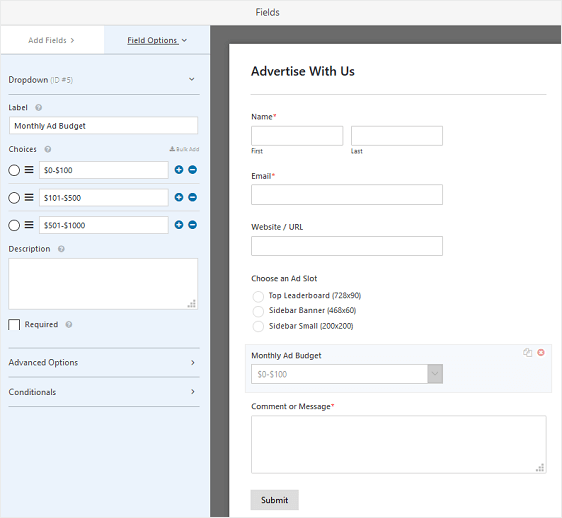
이 양식은 잠재적 후원자로부터 충분한 정보를 얻을 수 있으므로 광고 공간 판매를 진행할지 여부를 결정할 수 있습니다.
저장 을 클릭합니다.
2단계: 스폰서 전용 이메일 목록 만들기
후원자와 오래 지속되는 관계를 구축하고 싶으십니까? 양식에 확인란을 추가하여 후원자 전용 이메일 목록을 만들 수 있으므로 세부 정보를 다시 제출하지 않고 확인란을 선택하여 목록을 쉽게 구독할 수 있습니다.
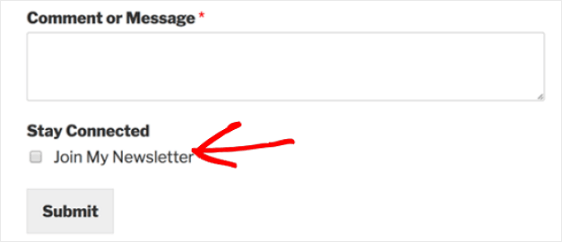
이 작업을 수행하는 방법에 대한 단계별 가이드는 양식에 가입 확인란을 추가하는 방법에 대한 이 자습서를 확인하세요.
3단계: 당사 양식 설정으로 광고 구성
시작하려면 설정 » 일반 으로 이동합니다.
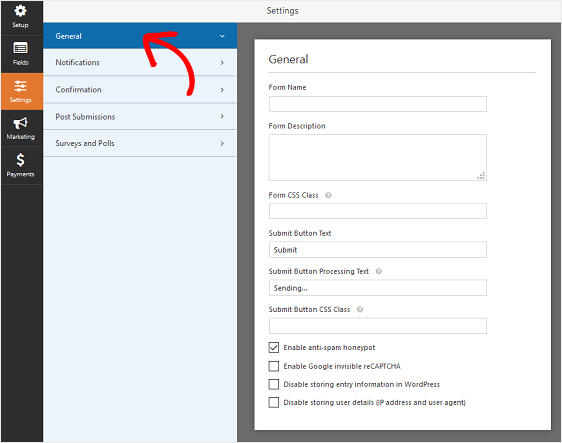
여기에서 다음을 구성할 수 있습니다.
- 양식 이름 — 원하는 경우 여기에서 양식 이름을 변경합니다.
- 양식 설명 — 양식에 대한 설명을 제공합니다.
- 제출 버튼 텍스트 — 제출 버튼 의 사본을 사용자 정의합니다.
- 스팸 방지 — 스팸 방지 기능인 hCaptcha 또는 Google reCAPTCHA를 사용하여 스팸 연락을 차단 합니다. 스팸 방지 확인란은 모든 새 양식에서 자동으로 활성화됩니다.
- AJAX 양식 — 페이지를 다시 로드하지 않고 AJAX 설정을 활성화합니다.
- GDPR 향상 — GDPR 요구 사항을 준수하기 위해 IP 주소 및 사용자 에이전트와 같은 항목 정보 및 사용자 세부 정보 저장을 비활성화할 수 있습니다. 간단한 문의 양식에 GDPR 계약 필드를 추가하는 방법에 대한 단계별 지침을 확인하십시오.
저장 을 클릭합니다.

4단계: 양식 알림 구성
알림은 웹사이트에 양식이 제출될 때마다 이메일을 보내는 좋은 방법입니다.
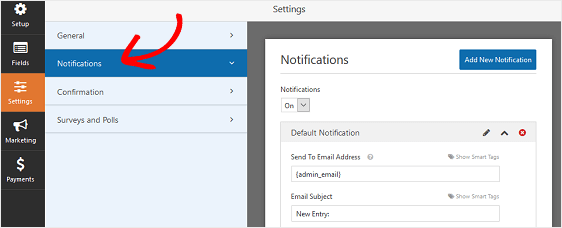
이 기능을 비활성화하지 않으면 누군가가 사이트에서 양식을 제출할 때마다 제출에 대한 알림을 받게 됩니다.
스마트 태그를 사용하는 경우 후원자가 양식을 제출할 때 후원자에게 알림을 보낼 수도 있습니다. 이것은 당신이 그것을 받았고 곧 연락할 것이라는 것을 그들에게 알려줍니다. 또한 후원자의 양식이 제대로 작성되었는지 확인합니다.
이 단계에 대한 도움이 필요하면 WordPress에서 양식 알림을 설정하는 방법에 대한 설명서를 확인하세요.
여러 알림을 보내는 데 관심이 있는 경우 WordPress에서 여러 알림 만들기에 대한 이 가이드를 확인하세요.
이에 추가하여 이메일 전반에 걸쳐 일관된 브랜딩을 유지하려면 이메일 템플릿에 사용자 정의 헤더를 추가하는 방법에 대한 이 가이드를 확인할 수 있습니다.
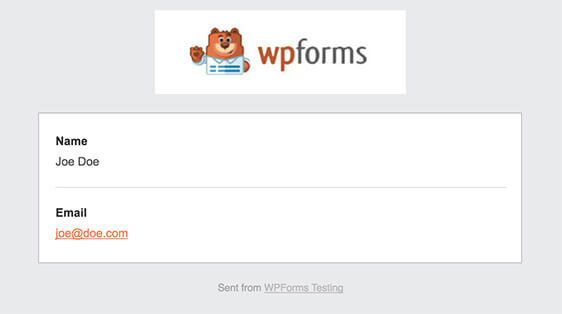
5단계: 양식 확인 사용자 지정
양식 확인은 사이트 방문자가 이메일 목록에 가입하면 표시되는 메시지입니다. 그들은 사람들에게 양식이 처리되었음을 알리고 다음 단계가 무엇인지 알릴 기회를 제공합니다.
WPForms에는 선택할 수 있는 3가지 확인 유형이 있습니다.
- 메세지. 이것은 WPForms의 기본 확인 유형입니다. 후원자가 양식을 제출하면 양식이 처리되었음을 알리는 간단한 확인 메시지가 나타납니다. 고객 행복을 높이는 데 도움이 되는 몇 가지 훌륭한 성공 메시지를 여기에서 확인하십시오.
- 페이지 표시. 이 확인 유형은 사이트 방문자를 사이트의 특정 웹 페이지로 안내하여 양식 제출에 대해 감사를 표합니다. 이를 수행하는 데 도움이 필요하면 고객을 감사 페이지로 리디렉션하는 방법에 대한 자습서를 확인하세요. 또한 고객 충성도를 높이는 효과적인 감사 페이지 작성에 대한 기사를 확인하십시오.
- URL(리디렉션)으로 이동합니다. 이 옵션은 사이트 방문자를 다른 웹사이트로 보내려는 경우에 사용됩니다.
WPForms에서 간단한 양식 확인을 설정하여 사이트 방문자가 사이트에 양식을 제출할 때 표시되는 메시지를 사용자 지정할 수 있는 방법을 살펴보겠습니다.
시작하려면 설정 아래의 양식 편집기에서 확인 탭을 클릭하십시오.
다음으로 생성하려는 확인 유형의 유형을 선택합니다. 이 예에서는 Message 를 선택합니다.
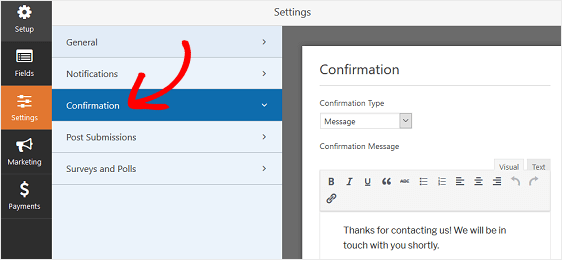
그런 다음 확인 메시지를 원하는 대로 사용자 지정하고 완료되면 저장을 클릭합니다.
다른 확인 유형에 대한 도움말은 양식 확인 설정에 대한 설명서를 참조하세요.
이제 웹사이트에 연락처 양식을 추가할 준비가 되었습니다.
6단계: 웹사이트에 양식 추가
Advertise With Us 양식을 만든 후에는 WordPress 웹사이트에 추가해야 합니다.
WPForms를 사용하면 블로그 게시물, 페이지 및 사이드바 위젯을 포함하여 웹사이트의 여러 위치에 양식을 추가할 수 있습니다.
가장 일반적인 게시물/페이지 삽입 옵션을 살펴보겠습니다.
시작하려면 WordPress에서 새 페이지 또는 게시물을 생성하거나 기존 페이지의 업데이트 설정으로 이동하십시오. 그런 다음 첫 번째 블록(페이지 제목 아래의 빈 영역) 내부를 클릭하고 WPForms 추가 아이콘을 클릭합니다.
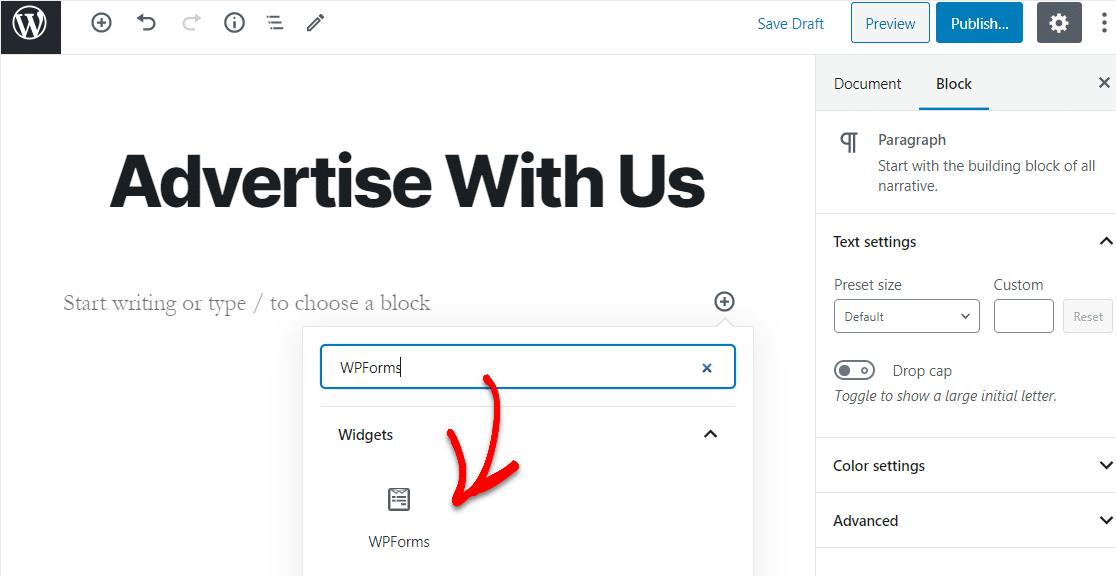
편리한 WPForms 위젯이 블록 안에 나타납니다. WPForms 드롭다운을 클릭하고 방금 생성했으며 페이지에 삽입할 양식을 선택합니다.
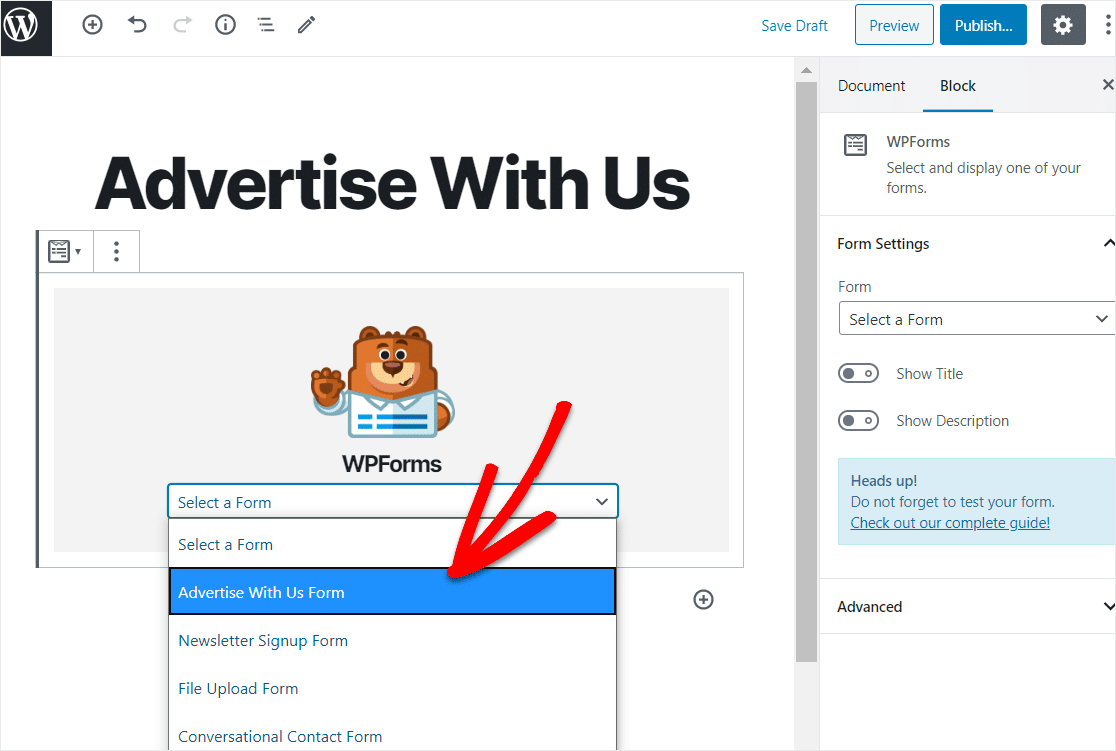
이제 미리보기를 클릭하면 웹사이트에 표시되는 WordPress 양식이 표시됩니다. WordPress 양식의 모양에 만족하면 게시를 클릭하면 양식이 인터넷에 게시 됩니다.
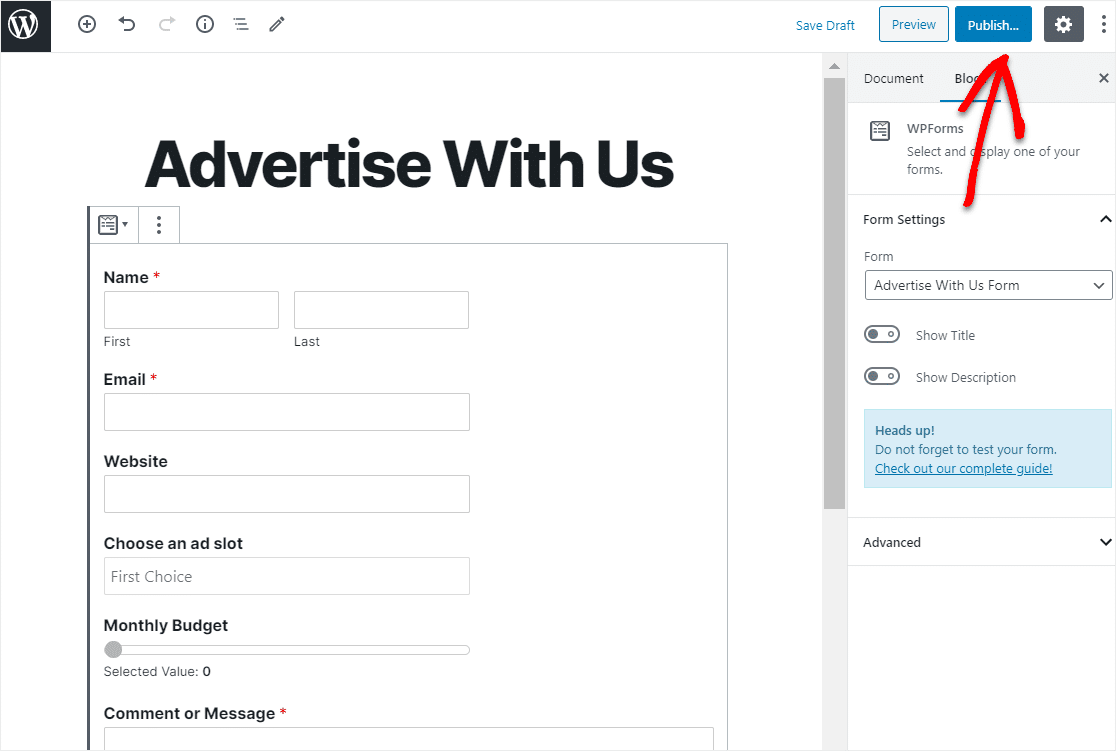
게시된 페이지를 살펴보고 웹사이트에서 정확히 어떻게 보이는지 확인하십시오!
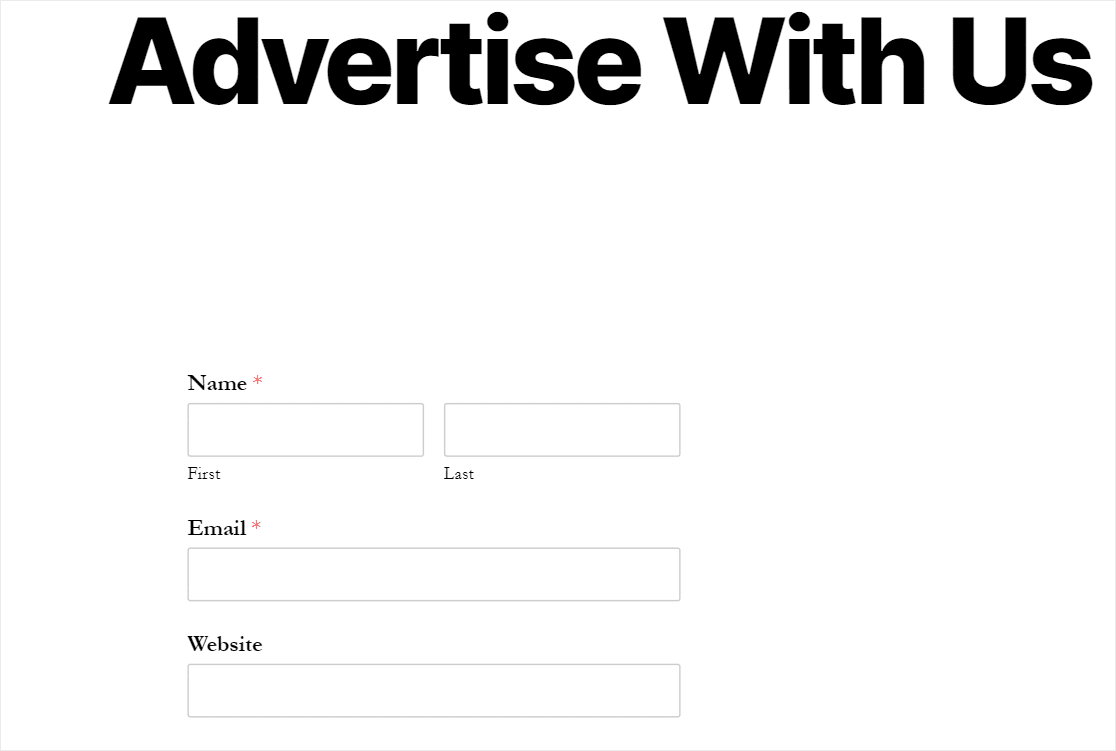
양식 항목이 제출된 후 WordPress 광고를 보려면 양식 항목에 대한 이 전체 가이드를 확인하세요.
결론적으로
그리고 당신은 그것을 가지고 있습니다! 이제 WordPress 웹사이트에서 Advertise With Us 양식을 만드는 방법을 알게 되었습니다.
사이트에서 수익을 창출할 수 있는 더 많은 방법을 찾고 있다면 사이트에서 디지털 제품을 판매하는 방법을 확인하세요.
그래서, 당신은 무엇을 기다리고 있습니까? 지금 가장 강력한 WordPress 양식 플러그인을 시작하십시오.
이 기사가 마음에 든다면 Facebook과 Twitter에서 우리를 팔로우하십시오.
